恒智天成建筑资料软件如何设置系统参数
恒智天成资料软件打印前的准备工作

恒智天成资料软件打印前的准备工作:
(一)调整默认打印参数
单击【系统维护】—【参数设置】菜单,弹出【系统参数】窗口,在这个窗口中调整默认打印参数。
默认打印机:如果安装了多个打印机,可以在此选择您想使用的打印机;
打印份数:根据本地资料管理要求,设置一般资料需要的打印份数;
打印图章签字:一般情况下,图章签字不需要打印,不要选中此项;
打印背景图片:一般情况下,背景图片不需要打印,不要选中此项。
(二)设置模板的默认打印参数
不同类型的表格,需要的打印份数等参数是不同的,例如,C类施工单位资料需要打印4份,检验批资料需要打印3份,B类监理资料需要打印2份。
本软件允许您对模板进行统一的设置,设置完成后,软件将自动保存您设置的参数,此后新建的工程,将自动按照您设置的打印参数打印。
下面以设置“B类监理资料”为例来讲解设置的步骤:
(1)在资料目录中选择需要设置的资料,我们选择B类资料;单击鼠标右键选择【批量设置打印参数】命令,将资料目录中选择的资料加入窗口中;
(2)单击【下一步】按钮,弹出下图窗口。
在此窗口中设置打印份数为2份,其他选项默认,单击【确定】按钮,所选资料的打印参数设置完成。
(3)可以切换不同的资料库,对需要设置的资料进行打印参数设置。
提示:并不是每次新建工程都要进行打印参数的设置,您只需设置一次,软件默认按照上
一次您设置的打印参数进行打印。
恒智天成资料软件操作指南

恒智天成资料软件操作指南1. 简介恒智天成资料软件是一款功能强大的文档管理工具,可帮助用户有效组织和管理大量文档。
本操作指南旨在向用户介绍该软件的基本功能和操作方法。
2. 软件安装与登录2.1 安装软件2.2 登录账户打开软件后,使用您的账户名和密码进行登录,在登录界面输入正确的用户名和密码,然后点击登录按钮。
3.1 上传资料在软件界面中,点击“上传”按钮,选择要上传的资料文件,然后点击“确定”按钮。
软件将会自动将文件上传到服务器上。
4. 资料搜索与筛选4.1 搜索资料在软件界面的搜索框中输入关键词,然后点击搜索按钮。
软件将会根据关键词搜索资料库,并显示与关键词相关的资料文件。
4.2 筛选资料点击软件界面的“筛选”按钮,通过选择不同的筛选条件来限定资料的范围。
例如,您可以根据文件类型、上传日期、文件大小等条件筛选资料。
5. 资料分享与权限管理5.1 资料分享5.2 权限管理6. 软件设置与个性化6.1 软件设置点击软件界面的“设置”按钮,进入设置界面。
在该界面中,您可以根据个人需求更改软件的相关设置,例如界面语言、默认文件夹等。
6.2 个性化软件提供了多种主题和界面风格供用户选择。
您可以根据自己的喜好,选择合适的主题和界面风格,使软件界面更为个性化。
7. 技术支持与反馈如果在使用过程中遇到任何问题或有任何建议,您可以通过软件界面上的技术支持渠道寻求帮助。
同时,您也可以提供反馈意见,以帮助改进和优化软件。
以上是恒智天成资料软件的基本操作指南。
希望这份指南能够帮助您更好地使用该软件。
如有任何疑问或需要进一步的帮助,请随时联系我们的技术支持团队。
谢谢!。
恒智天成资料软件使用指南
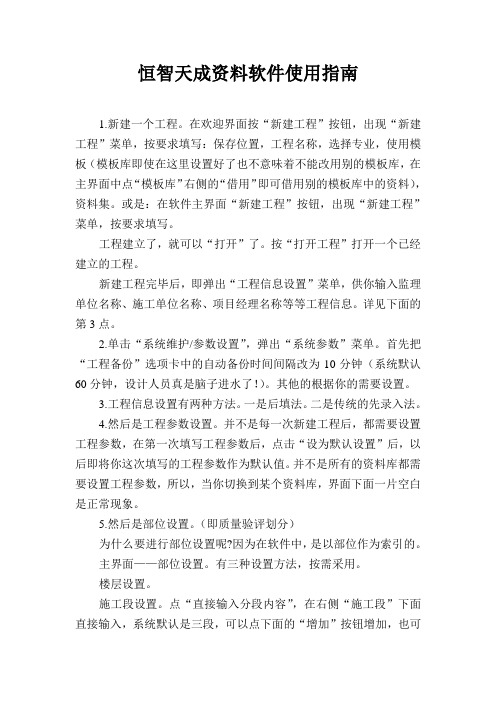
恒智天成资料软件使用指南1.新建一个工程。
在欢迎界面按“新建工程”按钮,出现“新建工程”菜单,按要求填写:保存位置,工程名称,选择专业,使用模板(模板库即使在这里设置好了也不意味着不能改用别的模板库,在主界面中点“模板库”右侧的“借用”即可借用别的模板库中的资料),资料集。
或是:在软件主界面“新建工程”按钮,出现“新建工程”菜单,按要求填写。
工程建立了,就可以“打开”了。
按“打开工程”打开一个已经建立的工程。
新建工程完毕后,即弹出“工程信息设置”菜单,供你输入监理单位名称、施工单位名称、项目经理名称等等工程信息。
详见下面的第3点。
2.单击“系统维护/参数设置”,弹出“系统参数”菜单。
首先把“工程备份”选项卡中的自动备份时间间隔改为10分钟(系统默认60分钟,设计人员真是脑子进水了!)。
其他的根据你的需要设置。
3.工程信息设置有两种方法。
一是后填法。
二是传统的先录入法。
4.然后是工程参数设置。
并不是每一次新建工程后,都需要设置工程参数,在第一次填写工程参数后,点击“设为默认设置”后,以后即将你这次填写的工程参数作为默认值。
并不是所有的资料库都需要设置工程参数,所以,当你切换到某个资料库,界面下面一片空白是正常现象。
5.然后是部位设置。
(即质量验评划分)为什么要进行部位设置呢?因为在软件中,是以部位作为索引的。
主界面——部位设置。
有三种设置方法,按需采用。
楼层设置。
施工段设置。
点“直接输入分段内容”,在右侧“施工段”下面直接输入,系统默认是三段,可以点下面的“增加”按钮增加,也可以删除、清空、上移、下移。
删除——原先已输入的施工段不正确的话,可以删除。
清空——原先已输入的施工段的名称要改动,可以先清空,再重新输入。
上移、下移——这是为了使得各个施工段的排列符合你的使用习惯。
另外,在这里也可以选中已输入的施工段,单击,然后就可以按“CTRL+C”“CTRL+V”了,很方便的。
这两个组合键是做什么用的,我想不用再说了吧。
恒智天成资料软件界面功能介绍

今天恒智天成建筑资料软件客服为大家讲解,恒智天成资料软件界面功能介绍:
主界面菜单(上图位置①):包含【工程文件】【相关资料】等菜单,单击,即可查看菜单内容;
主界面工具条(上图位置②):单击主工具条上的功能按钮,可以进行相应的操作;
资料目录区(上图位置③):显示当前资料库下的资料目录;
表格预览区(上图位置④):单击左侧的表格节点,在“表格预览区”内预览表格的样式。
如果您想打印一张空白表,拿到施工现场去填写实测实量的数据,可以在“表格预览区”单击鼠标右键,单击【打印】命令,可以打印空白表格。
主界面状态条(上图位置⑤):显示加密锁号码,服务电话、模板库版本号等信息。
提示:
本节讲述的参数众多,详细的讲解请参见软件中的“视频帮助”。
恒智天成建筑资料软件如何设置系统参数
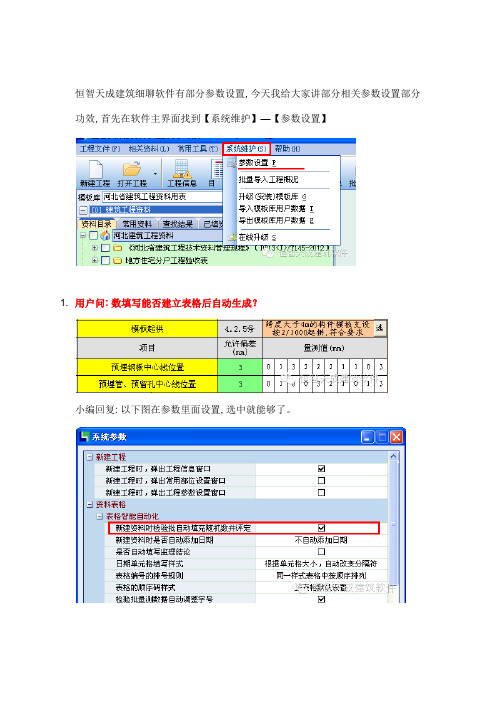
恒智天成建筑细聊软件有部分参数设置, 今天我给大家讲部分相关参数设置部分功效, 首先在软件主界面找到【系统维护】—【参数设置】
1. 用户问: 数填写能否建立表格后自动生成?
小编回复: 以下图在参数里面设置, 选中就能够了。
2.怎样批量修改软件固有文字/用户输入“字体”“字号”以下图在参数里面设置, 选中您要修改项目, 然后选择字体或者字号即可。
恒智天成建筑资料软件里【参数设置】里面其实还有很多东西能够设置, 用户们能够自己看一下哦。
温馨提醒: 大家在使用软件过程中碰到不会操作或者是部分好提议, 大家拨打我们客服热线帮您处理, 也要记把您对软件操作好提议反馈给我们哦。
恒智天成新疆资料软件常见问题解答

新疆资料软件常见问题解答首先,运行本软件需要有稳定的系统(win98\winME\winXP\win2000\ Vista 均可),并且定期对安装本软件的计算机进行有效的杀病毒措施,使计算机保持良好的工作状态。
一、软件安装:需安装光盘目录下的以下文件:1、建筑施工资料程序2、安全资料程序3、安装PDF阅读器4、安装资料演示二、常见问题解答1、使用恒智天成房建资料软件的正确操作顺序:第一次进入该软件,软件会自动弹出项目管理窗口,提示您建立自已的工程;单击“新建工程”,选择“来自空白模板”,输入工程名称,软件默认的工程名称为“工程1”,您需要修改成自已的工程名称;单击“确定”后,会提示您建立工程完毕,输入工程信息;在左侧目录内单击“+”号,展开相应节点,找到需要填写内容的节点,在右侧输入内容。
例如我们填写施工单位的项目经理。
如果项目经理有两个人,我们可以在输入完第一个人名后,按“回车”键换行,再输入第二个人名,您在填写表格时,软件会自动地把表格中需要填写“项目经理”的位置填写成您输入的第一个人名,其它节点类似。
请尽量将这里的工程信息填写详细,虽然在这里可能花费您几分钟的时间,但在您实际做表格时,您就会体会到软件自动导入工程概况的好处了,不必您每次都填写重复性的内容,请用户不要在“示例工程”中做表格,以免发生数据丢失。
2、怎样能快速的找到你所需要的表格?点击,并在弹出的对话框中输入该表格名称的关键字,例如:您需要查找“混凝土外加剂检验报告”这张表格,只需要输入“混凝土”软件就会自动找到表格标题中含有“混凝土”字样的所有表格,然后在找出您所需要的表格。
3、找到表格但不能在表格上进行填写内容?在左侧双击该表格名称进入“表格编辑”页面,点击,并在弹出的对话框中输入索引的名称,一般填写的是验收部位和检验部位,如没有可随便填写,填写完成后,点击“确定”,这时表格就可以进行填写了。
4、安全资料使用过程中只能看到表的封皮,却找不到表的内容?在软件界面表格下方找相应的页数。
恒智天成建筑资料软件功能介绍

恒智天成第二代建筑资料软件功能介绍第2代资料软件除了具备普通资料软件固有的功能(填表范例、自动计算、验收资料数据逐级生成、智能评定、企业标准定制)外,还具备如下独特功能特征:特征1:智能高效的表格创建、编辑、打印技术。
1.强大的部位生成器:根据质量验收计划,按楼层、施工段创建所有的验收部位。
2.2.批量增加资料:可批量增加具有同样验收部位的不同表格的资料。
3.方便地查阅和调用历史工程数据:如果以前做过的工程中填写过当前资料,可自动显示出来,通过“复制追加”或“复制替换”功能生成多份资料。
4.自动创建表格:自动创建资料管理目录,智能生成监理报验等表格。
5.高效的表格编辑功能:表格间数据任意复制粘贴,图文混排,一键保存为模板。
6.批量打印技术:批量打印界面直接预览表格,发现问题,直接修改后再打印。
特征2:所有包含计算的表格均可智能计算,数据可共享。
、以砼强度评定表为例说明砼强度评定表可自动导入砼试块汇总表的数据,数据导入后,软件自动计算并填写砼强度评定表。
特征3:生成真PDF格式电子档案,放大、打印不失真。
1.用于电子档案存档:把已填资料,按档案馆的组卷目录生成一个PDF电子档案。
2.用于数据交流:转换为PDF格式电子书后,提供给需要的部门进行批注、传阅。
3.用于打印输出:转换为PDF格式后,可直接在未安装本软件的电脑上打印输出。
特征4质量验收资料一键完美生成,用户可自由控制有关参数1.检验批表数据自动生成:全表填充或区域填充随机数,自动添加部分超偏点。
2.分部分项表智能表头技术:软件自动创建表头,改变了同类软件的“填空”和“删除线”模式,生成的表格美观大方。
3.多检验批合并技术:例如,模板分项工程包含“模板安装”和“模板拆除”2个检验批,可自动汇总到同一个分项工程中,完全符合GB50300规范的要求。
4.时间校验,保证资料交圈:自动判断用户录入的时间,并且,自动汇总下级资料时间以校验上级资料的时间,从而达到时间交圈。
恒智天成建筑工程资料软件部位设置功能

恒智天成建筑工程资料软件部位设置功能操作一个有经验的资料员,在工程开工之初,要根据工程特点,对本工程进行施工段的划分,从而形成工程检查验收部位,此时,即用到了“部位设置”功能。
在此,设置好工程部位后,填写资料的过程中,就可以随时取这里设置好的部位,达到一劳永逸的目的。
这是恒智天成资料软件中独有一个功能。
点击资料软件主界面“工程文件”菜单下的“部位设置”,进入到常用部位设置窗口。
(图1)此窗口主要需要设置三项:楼层设置、施工段设置、构件设置。
(图2)(1)楼层设置楼层:房屋楼层(层数)是指房屋的自然层数。
房屋总层数为房屋地上层数与地下层数之和,假层、附层(夹层)、插层、阁楼(暗楼)、装饰性塔楼以及突出屋面的楼梯间、水箱间不计层数。
楼层设置有两个选择,直接输入楼层信息——选择这个选项需要用户手动修改右侧的楼层信息(图3)点击“增加”,可以增加楼层,不需要的楼层可以选中后点击“删除”。
如果这些楼层都需要重新输入,可以点击“清空”。
增加:(图4)删除:(图5)清空(图6)智能生成楼层信息通过对楼层数、层数样式等相关参数的设置,智能生成楼层信息(图7)用户根据工程实际情况,填写(图7)中的各项参数。
关于楼层排序,一般情况下,主体施工从地下往地上施工,装修工程从上往下施工,根据施工阶段自行设置。
(2)施工段设置施工段:在组织流水施工时,通常把施工对象划分为劳动量相等或大致相等的若干个段,这些段称为施工段。
每一个施工段在某一段时间内只供给一个施工过程使用。
施工段可以是固定的,也可以是不固定的。
在固定施工段的情况下,所有施工过程都采用同样的施工段,施工段的分界对所有施工过程来说都是固定不变的。
在不固定施工段的情况下,对不同的施工过程分别地规定出一种施工段划分方法,施工段的分界对于不同的施工过程是不同的。
固定的施工段便于组织流水施工,采用较广,而不固定的施工段则较少采用。
(图8)在施工段设置中有两种设置方法,直接输入分段内容和简单分段模式。
- 1、下载文档前请自行甄别文档内容的完整性,平台不提供额外的编辑、内容补充、找答案等附加服务。
- 2、"仅部分预览"的文档,不可在线预览部分如存在完整性等问题,可反馈申请退款(可完整预览的文档不适用该条件!)。
- 3、如文档侵犯您的权益,请联系客服反馈,我们会尽快为您处理(人工客服工作时间:9:00-18:30)。
恒智天成建筑细聊软件有一些参数的设置,今天我给大家讲一些关于参数设置的一些功能,首先在软件的主界面找到【系统维护】—【参数设置】
1. 用户问:随机数填写能否建立表格后自动生成?
小编回答:如下图在参数里面设置,选中就可以了。
2.如何批量修改软件固有文字/用户输入的“字体”“字号”如下图在参数里面设置,
选中您要修改的项目,然后选择字体或者字号即可。
恒智天成建筑资料软件里【参数设置】里面其实还有很多东西可以设置,用户们可以自己看一下哦。
温馨提示:大家在使用软件的过程中遇到不会操作或者是一些好的建议,大家拨打我们的客服热线帮您解决,也要记的把您对软件操作好的建议反馈给我们哦。
